
Contenido
Aquí hay una guía sobre cómo usar tu iPhone como Lupa Usando el nuevo iOS 10 Accesibilidad caracteristicas. Apple siempre ha tenido en cuenta aquellos que tienen necesidades de accesibilidad al diseñar su hardware y software, y el iOS tiene una gran cantidad de características para ayudar a esos clientes.
Una de las mejores características de las herramientas de accesibilidad es la Lupa función que le permitirá utilizar la cámara de su iPhone para ampliar todo lo que necesite leer. A menudo tenemos una letra ridículamente pequeña en las etiquetas de los alimentos, en los periódicos o incluso simplemente leyendo un libro y el iPhone puede ayuda tú inmensamente Con solo unos toques!
Cómo usar tu iPhone como una lupa
Estos son los pasos para habilitar la lupa en tu iPhone.
Mire el video de arriba para ver cómo acceder a la configuración de accesibilidad de su iPhone.
Habilitar la lupa
Para acceder a esta función oculta de iOS 10, necesita acceder a la características de accesibilidad navegando a la Ajustes aplicación General y luego el Accesibilidad lengüeta.

Verá una gran cantidad de opciones de accesibilidad que incluyen secciones para Visión, Interacción, Audiencia, Medios y Aprendizaje. Para nuestras necesidades accederemos a la sección de Visión y tocaremos. Lupa
La lupa tendrá una deslizador que puede habilitar y hacerlo ahora le permitirá utilizar la cámara como una lupa para ver las impresiones de texto difíciles de leer. Para poder utilizar esta función ahora que está habilitada, debemos aprender un nuevo gesto para nuestro iPhone
Usando la lupa
Ahora que tenemos esta configuración habilitada, podemos usar la Lupa para nuestras necesidades de lectura al triple clic la Casa Botón desde cualquier pantalla. Cuando haga esto, verá que aparece una ventana para usar su cámara, así como algunos íconos diferentes en la parte inferior de la pantalla.
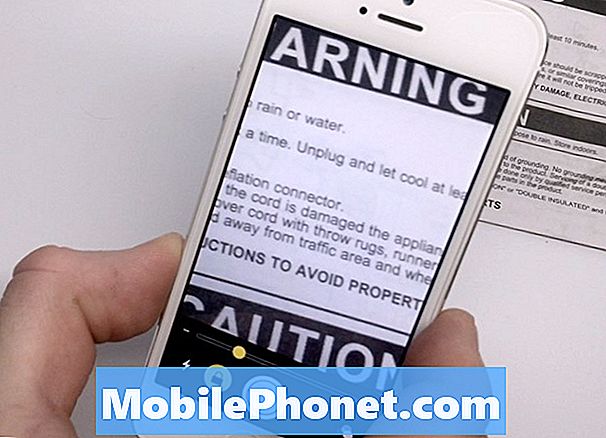
Usted puede grifo la círculo más grande a marco congelado la imagen mostrada actual, Bloquear el foco, Enfocar dentro y fuera y cambiar el temperatura del color todo dentro de esta pantalla.
Puede ajustar un cuadro congelado y luego alterar los colores aún más tocando el botón Filtros icono. Podrá ver múltiples combinaciones de colores que podrían mejorar aún más su imagen ampliada y facilitar su lectura.
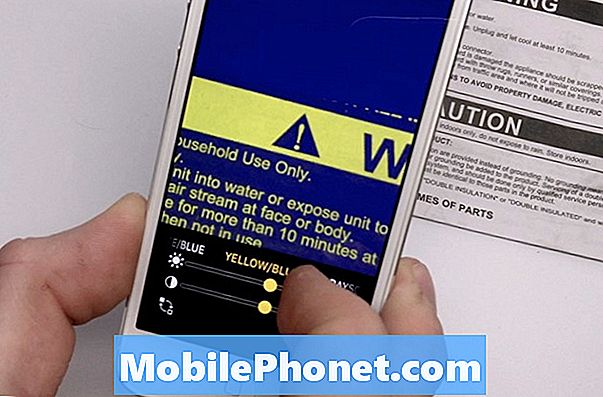
La lupa es un excelente recurso para todos los usuarios ya que a menudo necesitamos ayuda para leer cosas que son muy pequeñas para nuestros ojos humanos. Además de ser una herramienta de accesibilidad realmente excelente, esta es otra característica del iPhone que puede ser útil para todos los propietarios a lo largo de nuestros días.
Lo nuevo en iOS 11.4.1




























